Najlepsze metody 5, aby usunąć historię na iPhonie
Aby uniemożliwić niektórym ważnym informacjom na temat wycieku iPhone'a przed sprzedażą lub udostępnieniem iPhone'owi innym, musisz dokładnie wiedzieć, jak usunąć historię z iPhone'a. iPhone udostępnia wbudowaną metodę kasowania całej zawartości. Wciąż narażasz się na ujawnianie danych osobowych, ponieważ usunięte dane iPhone'a można łatwo odzyskać za pomocą profesjonalnego oprogramowania do odzyskiwania danych iPhone'a. W artykule wyjaśniono różne metody usuwania historii przeglądania, historii wiadomości, historii iMessage, historii ustawień i innych informacji na telefonie iPhone.

Część 1: Jak usunąć historię przeglądania na iPhonie
Rozwiązanie 1: Jak usunąć historię przeglądania Safari na telefonie iPhone
Safari jest domyślną przeglądarką dla iPhone'a, do której można uzyskać dostęp do różnych stron internetowych w celu uzyskania wszelkiego rodzaju informacji. Możesz dowiedzieć się więcej szczegółowych informacji o tym, jak usunąć historię przeglądania Safari na iPhonie.
Krok 1: Przejdź do "Ustawień" z iPhone'a, aby usunąć historię przeglądania w Safari. Ale rozwiązanie nie usuwa żadnych informacji o automatycznym wypełnianiu ani plikach cookie.
Krok 2: Przewiń do pobrania, aby dotknąć "Safari", a następnie wybierz opcję "Wyczyść historię i dane witryny", możesz usunąć historię przeglądania Safari na iPhonie.
Krok 3: Potwierdź opcję "Wyczyść historię i dane". Po tym historia przeglądania zostanie również usunięta na innych urządzeniach w ramach tego samego konta iCloud.
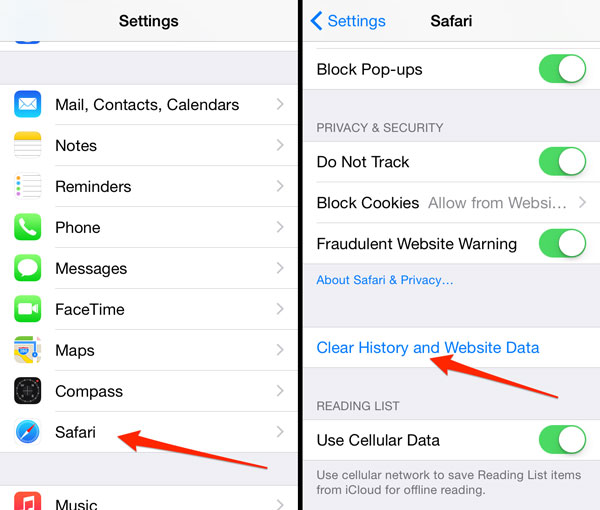
Rozwiązanie 2: Jak usunąć historię przeglądania dla przeglądarki Chrome na telefonie iPhone
Chrome to kolejna popularna przeglądarka dla iPhone'a. Jeśli chodzi o inne przeglądarki zainstalowane na iPhonie, zawsze możesz użyć podobnego procesu, aby usunąć historię z iPhone'a. Dowiedz się więcej szczegółowych informacji z sekcji.
Krok 1: Uruchom aplikację Chrome na iPhonie. Możesz dotknąć przycisku menu w prawym górnym rogu aplikacji, a następnie przewinąć w dół, aby wybrać opcję "Ustawienia".
Krok 2: Przejdź do sekcji "Prywatność"> "Wyczyść historię przeglądania", w której możesz wyczyścić historię przeglądania w Chrome. Następnie kliknij opcję "Wyczyść wszystko", aby potwierdzić.
Krok 3: Stuknij "Wyczyść zapisane dane formularzy autouzupełniania", aby usunąć informacje o automatycznym wypełnianiu. Co do przypadku, teraz możesz zapisać ustawienia witryny tylko w Chrome.
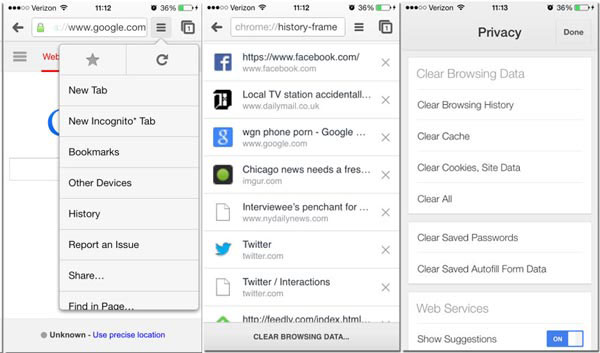
Część 2: Jak usunąć wiadomości / historię iMessage na iPhone'ie
Wiadomość lub iMessages powinny być kolejnymi ważnymi danymi, których nie chcesz udostępniać innym. Aby usunąć historię wiadomości na telefonie iPhone, wykonaj poniższe kroki, aby usunąć wiadomości tekstowe z iPhone'a.
Krok 1: Uruchom aplikację "Wiadomości" z iPhone'a. A potem możesz znaleźć wszystkie wiadomości na czacie na iPhone'ie.
Krok 2: Wybierz wiadomości czatu, które chcesz usunąć z iPhone'a. Stuknij i przytrzymaj wiadomości, które chcesz usunąć.
Krok 3: Możesz dotknąć opcji "Więcej ..." z wyskakującego menu, zaznaczyć kółko obok wiadomości, które chcesz usunąć, lub wybrać wszystkie wiadomości.
Krok 4: Stuknij w przycisk "Usuń", aby usunąć historię wiadomości na iPhonie. Jeśli chodzi o sprawę, nie musisz już martwić się o wyciek poprzednich wiadomości.
Oczywiście możesz także zmienić ustawienia, aby usunąć historię wiadomości. Przejdź do "Ustawienia"> "Zachowaj wiadomości", możesz wybrać czas trwania automatycznego usuwania historii wiadomości na iPhonie.
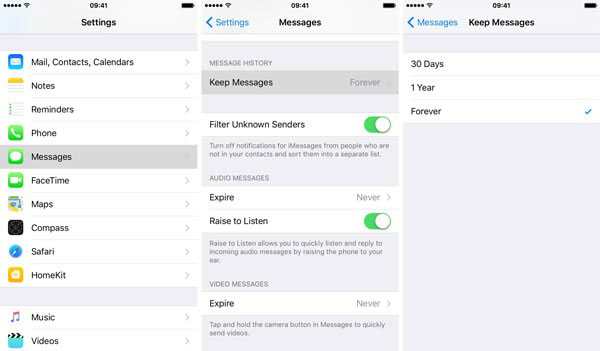
Część 3: Jak usunąć historię połączeń na iPhone'ie
Nie chcesz udostępniać kontaktów lub historii połączeń znajomym lub rodzinie? Powinna to być kolejna ważna informacja prywatna. Jeśli chodzi o przypadek, powinieneś znać metodę usuwania historii połączeń na iPhonie, jak poniżej.
Krok 1: Otwórz aplikację "Telefon" na iPhonie, a następnie sprawdź, czy cała historia połączeń pojawi się na liście "Ostatnie".
Krok 2: Stuknij w "Edytuj" w prawym górnym rogu, gdzie znajdziesz czerwony znak minus po prawej stronie każdego dziennika połączeń.
Krok 3: A następnie wybierz czerwony minus, aby usunąć pojedynczy wpis, lub naciśnij przycisk "Wyczyść", aby usunąć wszystkie wpisy na raz.
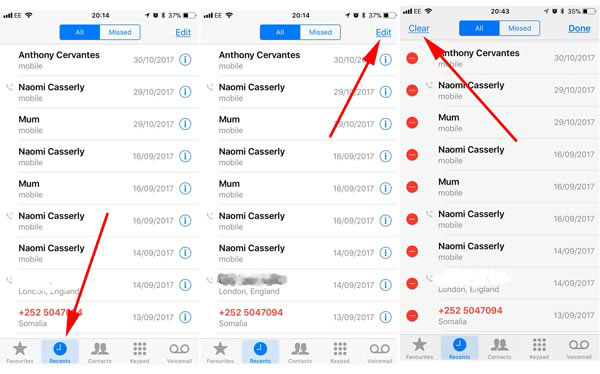
Część 4: Jak usunąć historię klawiatury na iPhonie
W rzeczywistości historia klawiatury nie powinna być ważną historią na iPhonie, ale kiedy trzeba usunąć utwór z iPhone'a, trzeba wiedzieć, jak usunąć historię klawiatury również na iPhonie.
Krok 1: Otwórz aplikację "Ustawienia" na iPhonie, a następnie usuń słowa ze słownika automatycznego poprawiania.
Krok 2: Przejdź do "Ogólne"> "Resetuj"> "Zresetuj słownik klawiatury", powinieneś potwierdzić, że wszystkie zapisane słowa niestandardowe zostaną usunięte.
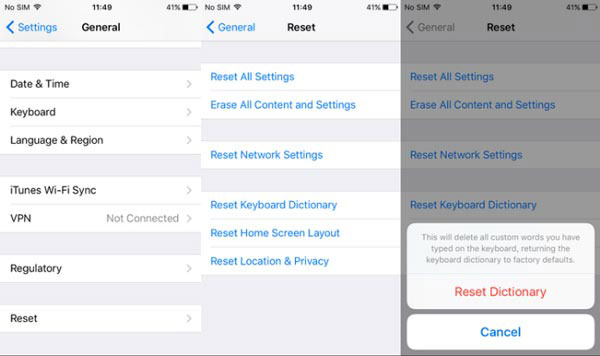
Część 5: Jak wyczyścić historię na iPhonie bez ścieżki
Co powinieneś zrobić, jeśli chcesz wyczyścić historię płatności, historię wideo i wiele więcej na telefonie iPhone? Co więcej, po usunięciu niektórych historii na iPhonie, inni mogą nadal korzystać z odzyskiwania danych iPhone'a, aby odzyskać je. Musisz polegać na programie imprez 3rd, aby usunąć wszystko z iPhone'a i innych urządzeń z systemem iOS za pomocą jednego kliknięcia.
Aby wyczyścić historię na iPhonie bez ścieżki, Tipard Eraser iPhone'a powinna być najlepszą gumką danych do czyszczenia całego iPhone'a. Jest w stanie bezpiecznie usunąć historię przeglądarki, dane logowania, dane z pamięci podręcznej, wiadomości, filmy, pliki muzyczne, zdjęcia i więcej z iPhone'a z 100% nieodwracalnym.
Podłącz iPhone'a do programu
Po pobraniu i zainstalowaniu programu należy uruchomić Tipard iPhone Eraser na komputerze. Następnie podłącz iPhone'a do komputera kablem USB, który automatycznie wykryje iPhone'a.

Wybierz poziom usuwania
Wybierz poziom kasowania, aby wyczyścić wszystkie historie na iPhonie. Program zapewnia 3 wymazywanie poziomów, aby trwale wyczyścić pamięć podręczną na Twoim iPhonie, i możesz wybrać niebieski "LOW" poziom usuwania, aby wymazać wszystkie historie i zdarzenia.
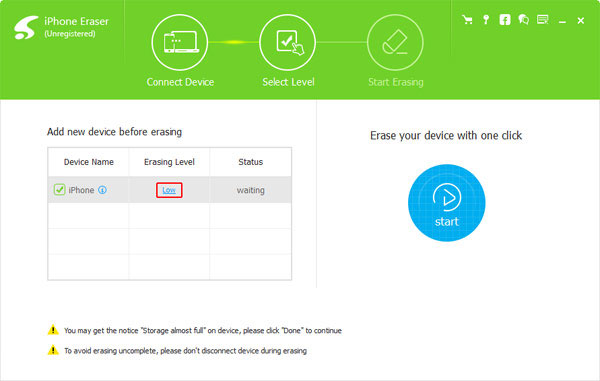
Usuń historię na iPhone'ie
Kliknij przycisk "Start", aby usunąć dane z iPhone'a. Po zakończeniu całego procesu możesz znaleźć wszystkie dane usunięte. Historia przeglądania, pamięć podręczna, zdjęcia, wideo i inna historia na iPhonie zostaną usunięte.
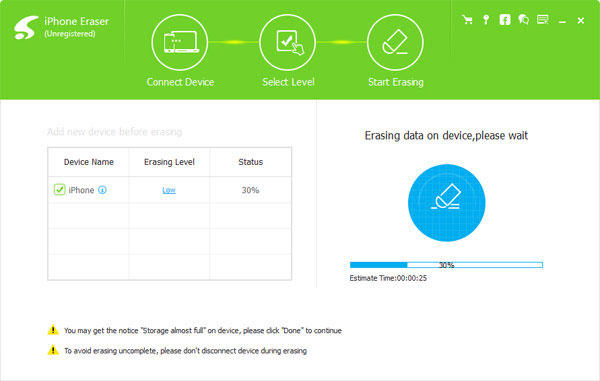
Podsumowanie
Każdy ma ważne i prywatne informacje, które nie chcą dzielić się z innymi. Jeśli chodzi o sprawę, musisz usunąć historię na iPhone, w tym historię przeglądania, wiadomości, iMessages, historię połączeń i inne. Aby pozbyć się całej historii na iPhonie bez utworu, Tipard iPhone Eraser powinien być najlepszym sposobem, aby trwale usunąć wszystkie dane z iPhone'a i chronić Twoje prywatne informacje przed kradzieżą.







